BlackmagicPocket Cinema Camera 4Kは、人気のスチルカメラに取って代わるものではありませんが、スチルをキャプチャして、参照やスカウトをはるかに簡単にすることができます。
T2i以来、私は主に静止画をキャプチャするために作られたカメラを撮影し、それを使用してビデオモードで「シネマティック」な外観を作成する方法に関するヒントを書き、ビデオチュートリアルを作成してきました。そして今、ここでは映画用に作られたポケットカメラを撮り、それを使って静止画をキャプチャする方法を見ていきます(キューインセプション 音楽)。
この概念は新しいものではありません。 RED ONEのリリースから2年後の2009年に、カメラはエスクァイアのミーガンフォックスのカバー写真を撮影しました。 雑誌。
撮影の経験についての見解を読むのは興味深いことです。10年後、それは失われた遺物のように読めます:
Pocket 4Kはここ数週間、新しいユーザーの手に渡り、カメラを最大限に活用しようとしている映画製作者が増えています。カメラには8メガピクセルのセンサーしか搭載されておらず、ミラーレス/デジタル一眼レフカメラに見られる典型的な写真機能はありませんが、必要に応じて静止画を取得できます。4Kの解像度は、すばやく参照するのに十分すぎるほどです。スナップします。
これを行うには2つの方法があります。

赤い録画ボタンの横にあるトップパネルには、静止画をキャプチャするために使用するカメラアイコンボタンがあります。ただし、ボタンから指を離すまで連続して画像をキャプチャする通常のシャッターリリースボタンとは異なり、これでは静止画像が1つだけ取得されるため、ボタンをもう一度押す必要があります。押すと、最初は写真を撮った可能性があることはわかりません。デジタルシャッター音もビープ音も、画面の点滅もありません。代わりに、カメラ静止ボタンを押すと、この小さなカメラアイコンがLCD画面の右上に表示されます。
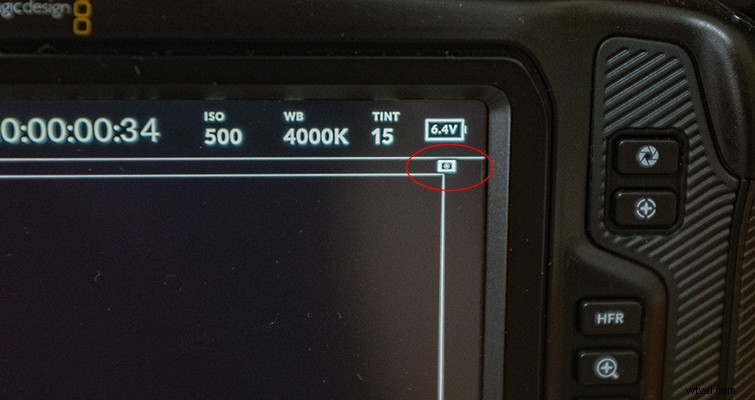
それはそれほど明白ではありません—明るい条件ではそれほど明白ではありません。さらに紛らわしいことに、またはテイクを閲覧するときに静止画を表示したくない撮影者にとってより有益なのは、再生機能を使用してカメラでメディアを閲覧するときに、写真を確認できないことです。繰り返しになりますが、これは静止画カメラではありませんが、静止画ボタンがあることを考えると、これが機能になることを願っています。メニューサブシステムに移動して、メディアを確認するために別の静止画フォルダを見つける必要があったとしても、何もないよりはましです。
静止画ボタンを押すと、静止画(現在のカメラ設定でフォーマットされたもの)がカードの新しいサブメニューに単一のDNGフレームとして保存され、適切なタイトルは「静止画」になります。また、巧妙なことに、ビデオファイルを探しているときに不要なインポートを回避するために、静止画の名前が新しい文字に変更されます。たとえば、GH5と同様に、ビデオを録画する場合はP1040598というタイトルになり、2番目の写真を撮る場合はP1040599というタイトルになります。 Pocket 4Kを使用すると、静止画は引き続きPocket 4Kに設定されている命名規則に従いますが、S001などで送信されます。
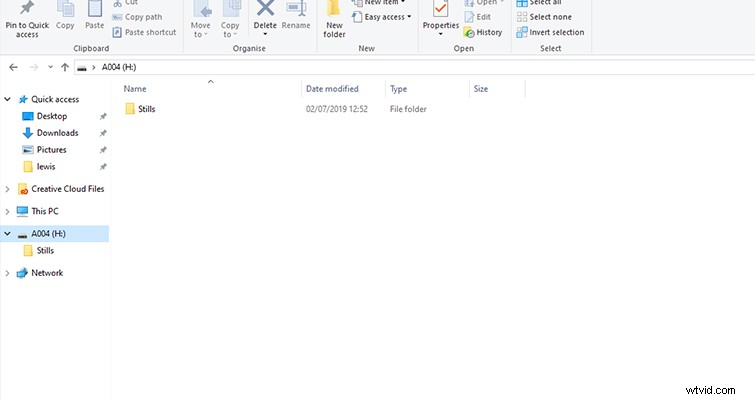
別の方法、およびResolveの前回の記事で詳しく説明した方法は、NLEから4Kをフレームグラブすることです。これはミーガンフォックスの表紙の問題の背後にある方法であり、私が以下のポスターを作成するために使用した方法です。
ただし、専用ボタンを使用してカメラから静止画をキャプチャするか、フレームグラブからキャプチャするかに関わらず、写真のキャプチャ方法には制限があります。デフォルトでは、カメラはシャッター角度に設定されています。これは、シネマカメラの主要なシャッター設定です。
なぜこれがそんなに重要な要素なのですか?さて、通常、シャッタースピードは、画像が光にさらされる時間を制御する主要な設定であり、ブレの程度に影響を与えます。映画では、180度のシャッターで24 fpsから得られるわずかなぼけが、多くの人が「フィルムルック」と呼ぶものの原因であり、映画の画像を知覚する方法の定番です。問題は、わずかな動きでも画像がぼやけてしまうため、写真を撮るのには適していません。
これを調整するには、セットアップメニューに入り、シャッター測定をシャッター角度からシャッター速度に切り替えることができます。これにより、シャッターの測定値をデジタル一眼レフカメラでよく見られる設定に変更することができます。シャッタースピードを1/24から1/2000に調整できます。
瞬間的にシャッター測定を切り替え続けたくない場合は、以下の手順に従って、モーションブラーを中和してみてください。
シャッター角度を45度に変更して、動いている被写体からのブラーのほとんどを無効にし(これは実際にはビデオファイルからのフレームグラブにのみ関係します)、FPSを60に増やします。そうすることで、任意の動きに対してより多くのフレームが作成され、45度のシャッター角度でモーションブラーがさらに無効になります。これは、ビデオファイルから静止画像を抽出するのに役立ちます。

正直なところ、このカメラは静止画用に設計されたものではないため、そのように扱うべきではありません。ファイルはCinemaDNGフレームに保存されるため、巨大なビデオファイルの負担なしに、写真をエクスポートしてすばやく採点したり、スカウト時に参照フレームを取得したりできます。まだeBayに静止画カメラを掲載しないでください。まだ使用されています。
